最近では、使用 オンラインストレージサービス (ドロップボックス, Googleドライブ または アマゾンクラウドドライブ)ますます人気になり、い Microsoft でもつまり、この種の独自のサービスを構築しました SkyDriveの直近で OS Windows。 ただし、すべての オンラインストレージサービスにオプションを追加1 クラウドに直接ファイルを送信 サブを使って へ送る (から 右クリックメニュー)です Dropboxのどちらが(と)などのサービスを利用する人々は与えなければならないことを意味します コピー/貼り付け (または ドラッグドロップ内)のファイル フォルダ 彼らは彼らのサービスであるため、 クラウドに保存されている.
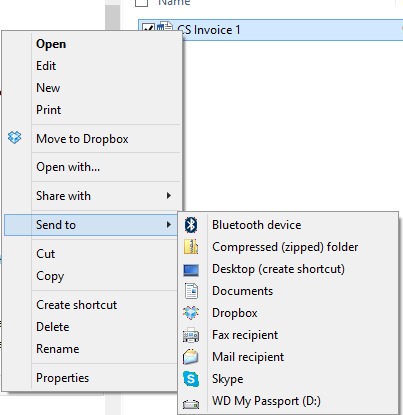
[送信]メニューでクラウドから場所を追加するにはどうすればよいですか Windows 8.1?
- まず、あなたがする必要はあり 隠しファイルの表示を有効 これを行うためのシステム(、オープン チャームメニュー、タイプ hidden ファイル 以下のフィールドに を検索、選択し表示された最初の結果をクリックして ショー hidden ファイル、 folders とドライブ)
- その後reschideti ラン (Windows + R)、タイプ シェルのsendto そして、与えます Enter
- から ナビゲーションパネル 左に表示された File Explorerアキ、あなたに追加したいサービスを選択 メニューへ送る フォルダを右クリックしてドラッグすることにより SendToは 早期に開き、[オプション]をクリック ここにコピー
と準備。 この方法で、次の操作を実行できます 場所はクラウドを追加しました 以下のために オンラインストレージサービス 中古 [送信]メニュー Windows 8.1.
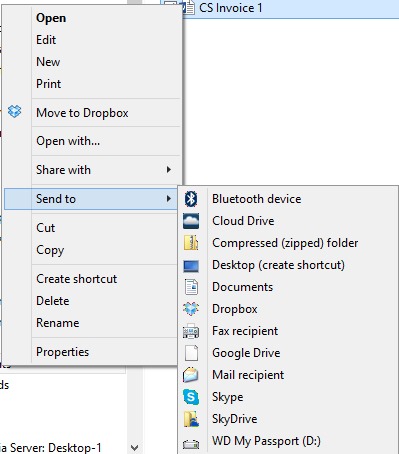
注:メニューに送信するためにそれらを追加する簡単なショートカットを作成するほとんどのオンラインストレージサービスが、SkyDriveのは、その中に保存されているすべてのファイルを含むフォルダ全体のコピーを追加します。 それゆえ、sortcutフォルダに直接追加することをお勧めします。
STEALTH SETTINGS - 方法 add の [送信] メニュー (コンテキスト メニュー) のクラウドの場所 Windows 8.1